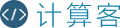首页 / 知识
将Google Chrome设置为Visual Studio中的调试浏览器
2023-04-15 03:16:00
Set Google Chrome as the Debugging Browser in Visual Studio当我在Visual Studio 2008中按F5键时,我希望启动运行我的ASP.NET应用程序的浏览器的Google Chrome浏览器。我知道该怎么做吗? 右键单击.aspx文件,然后单击"浏览...",然后选择Chrome,然后单击"设置为默认值"。如果需要,可以在列表中选择多个浏览器。 还有一个非常出色的WoVS默认浏览器切换器Visual Studio扩展。 要添加一些东西(因为我是在搜索此问题时发现它的,而我的解决方案所涉及的略多一些)... 如果您没有.aspx文件的"使用...浏览"选项(就像我在MVC应用程序中没有的那样),最简单的解决方案是添加一个虚拟HTML文件,然后右键单击它以设置如答案中所述的选项。您可以随后删除该文件。
该选项实际上是在以下位置设置的: 但是,如果在VS运行时直接修改文件,则VS将在下次运行时使用您先前的选项覆盖它。另外,如果您在VS中编辑默认值,则不必担心正确设置架构,因此变通办法虚拟文件可能是最简单的方法。 转到Visual Studio工具栏,然后单击CPU(在屏幕快照中显示IIS Express)旁边的下拉菜单。选择之一应该是"浏览..."
选择浏览器,例如Google Chrome,然后单击设置为默认
单击浏览或取消。 对于MVC开发人员,
如果看不到"浏览方式..."选项,请先停止调试。 =) 在Visual Studio 2012中,您只需从代码编辑器上方的下拉框中选择要调试的浏览器 单击开始按钮附近的箭头,您将获得浏览器列表。选择要与您的应用程序一起运行的浏览器,然后单击"设置为默认值"。单击"确定",完成操作。 对于win7 chrome,可以在以下位置找到:
对于VS2017,单击"在调试/发布模式下运行"按钮旁边的小向下箭头,找到"浏览..."选项。 |
最新内容
相关内容

linux的u盘启动命令?
linux的u盘启动命令?,系统,电脑,工具,信息,软件,网上,名称,工作,设备,通用,从U盘启动linux系统1、在启动界面上选择启动 Linux,进入安装界面。
linux防火墙命令启动?
linux防火墙命令启动?,系统,状态,管理,密码,服务,工具,防火墙,网络,信息,软件,如何在Linux中启动/停止和启用/禁用FirewallD和Iptables防火墙
浏览器调用linux命令?
浏览器调用linux命令?,系统,信息,人工智能,软件,数据,首次,地址,代码,咨询,服务,求助大神,如何通过网页使用python向linux系统发送一些命令执
linux下并行运行命令?
linux下并行运行命令?,系统,服务,工作,命令,环境,网络,暂停,文件,脚本,参数,linux多个用户同时执行命令会冲突吗不会冲突。解释:用户登录linux
linux启动显示命令行?
linux启动显示命令行?,系统,密码,终端,状态,首页,情况,基础,电脑,信息,工具,linux,按了ctrl+alt+F1,进入了类似纯命令行的界面,让输入login信
linux命令行调试代码?
linux命令行调试代码?,环境,代码,信息,平台,程序,编辑,版本,步骤,体系结构,处理器,linux怎么调试pythonLinux中如何安装Python?安装pycharmPych
linux下单步调试命令?
linux下单步调试命令?,信息,系统,代码,工程,地址,工具,工作,数据,管理,环境,linux系统中怎样单步调试c++工程1、一般工作在命令行模式;c程序的
linux串口调试命令?
linux串口调试命令?,设备,数据,信息,数字,系统,标准,通讯,软件,通用,状态,linux中注册了串口设备ttyE0,但是对其cat和echo指令都卡住,无任何反
linux退出启动命令行?
linux退出启动命令行?,系统,状态,档案,平台,命令,环境,模式,终端,程序,编辑,linux如何退出命令操作界面1、在Linux系统中,按下Ctrl+Alt+F2可以
关闭启动linux的命令?
关闭启动linux的命令?,服务,系统,命令,代码,手机,软件,密码,管理,信息,状态,linux防火墙关闭和开启命令1、打开Linux系统进入桌面,点击上方菜单
linux进程运行命令?
linux进程运行命令?,系统,工作,状态,地址,信息,进程,基础,命令,管理,软件,linux常用命令有哪些1、linux系统常用操作命令linux系统常用操作命
linux安装浏览器命令?
linux安装浏览器命令?,官网,系统,平台,网站,管理,设备,咨询,工具,官方网站,软件,linuxcentos浏览器在哪里1、linux安装google浏览器方法如下:启